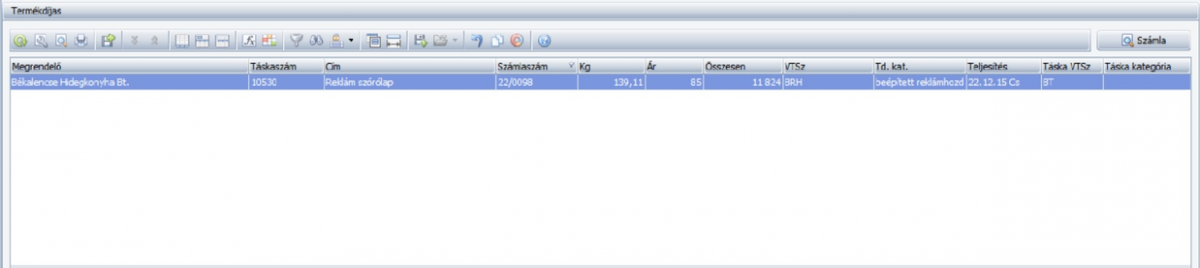Kimenő- bejövő- és proforma számla esetén is ugyanabban a szerkesztő ablakban hozhatja létre a számlákat. Új számla készítésénél a partner kiválasztása után megjelenik a számlázás ablak, a számla tétel szerkesztő (Új tétel) ablak az Új sor gombbal hívható elő, ahol rögzítheti a számla tartalmát. Tabulátorral és enterrel könnyen megy a rögzítés.
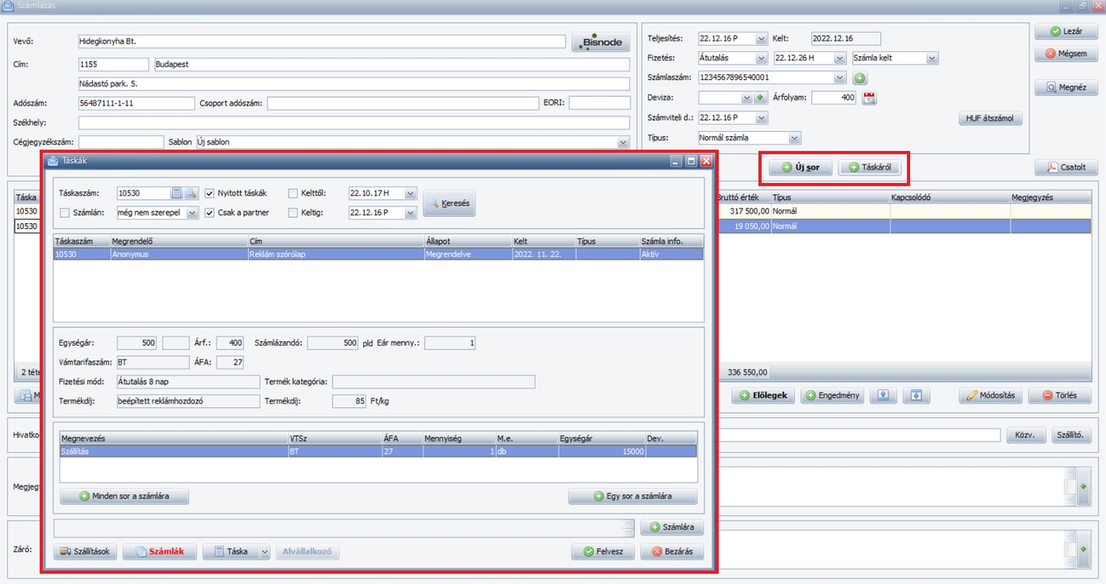
Számla elkészítése:
A vevő adatait és a fizetési feltételeket a program automatikusan tölti ki a törzsadatokban beállításra kerülő adatok alapján. A bankszámlaszámot a legördülő menü segítségével akár partnerenkét is változtathatja.
A Táskáról gomb segítségével megjelenítheti a megrendelő neve alatt lévő összes táskát és a hozzájuk tartozó egységárat, mennyiséget, egyéb számlázandó tételeket és termékdíjat, amelyeket az ablak alján lévő Felvesz gombbal irányíthat a számlára.
Táskák ablak:
- Automatikus beállításként valóban a partner táskái közül tud válogatni, de az ablak tetején található szűrők segítségével további munkák között is tud szelektálni.
- Az ablak következő blokkjában a keresési feltételeknek megfelelő találatokat látja.
- A kiválasztott táska számlázási adatai és az egyéb számlázandó tételek a 3. és a 4. szelvényben tekinthető meg. Ha ezek közül csak néhányat vezetne fel a számlára, akkor az Egy sor a számlára gombbal veheti fel azokat.
- A legalsó cellában a táska számlázás oldalára írt Megjegyzését olvashatja.
- A Számlák alatt megtekintheti a kiállított számlákat.
- A Táska gomb megjeleníti a táskaképet.
- A Felvesz gombbal egy lépésben a számlához rendelheti a kiválasztott táska minden számlázandó tételét.
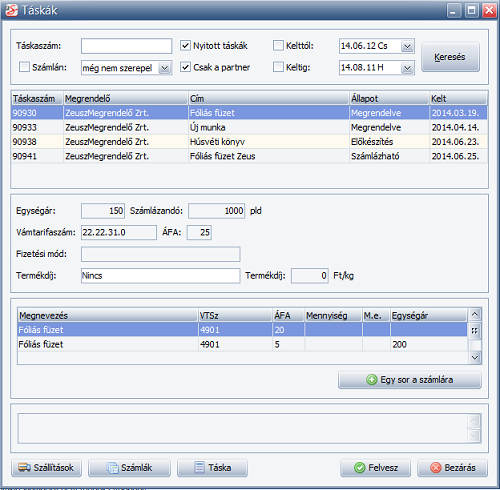
Új tétel ablak:
- A módosítás alatt álló vagy a kézzel beírt tételeket a Mentés + Új sor vagy a Mentés + Bezár gombbal rögzítheti, attól függően, hogy a számlára szeretne-e még további sorokat rögzíteni.
- A Megnevezés legördülő menüt a lenyíló melletti
 ikonra kattintva bővítheti.
ikonra kattintva bővítheti. - A Szállítások gombbal megnézheti a táska diszpóit.
- A Számlák gombbal megtekinthetők a táskáról korábban kiállított számlák.
- A Megjegyzés mező szabadon tölthető, vagy az előre felvett sablonból is importálható szöveg.
- A számla tétel típusát a lenyíló lehetőségekből kell kiválasztani. A típus helyes beállítása segít a lekérdezésekben, és pl. az előleg kezelésében.
Számlázás ablak:
- A Mentés gombbal fájlba mentheti az addig rögzített számlatételeket (ha esetleg valamiért meg kell szakítania a számla elkészítését).
- A Betöltés segítségével visszatöltheti a korábban elmentett fájlt, hogy tovább tudja szerkeszteni.
-
A Szállítások gombbal megnézheti a táska diszpóit.
-
A Táska gomb megjeleníti a táskaképet.
-
A Számlák gombbal megtekinthetők a táskáról korábban kiállított számlák.
-
Az Előlegek gombbal megtekinthetők a partnerhez kapcsolódó előlegszámlák, amelyekről a kívánt tételeket felvehetjük a készülő számlára.
-
Az Engedmény gombbal a kiválasztott vagy az összes tételhez rögzíthetünk engedmény sort.
- A Közv. gyors gombbal a következő szöveget teheti a számlára: A számla közvetített szolgáltatást tartalmaz.
- A Szállító. gyors gombbal a következő szöveget teheti a számlára:
- A Szállítólevél gombbal a táskához tartozó szállítólevél száma bekerül a hivatkozásba.
- A Lezár gombbal befejezi a számlakészítést. A program ezután a következőkre kérdez rá:
- nyomtatási példányszám;
- amennyiben proforma számláról van szó, akkor azonnal el tudja küldeni e-mailben;
- lezárja- e a táskát;
- készpénz fizetés esetén készít- e bevételi bizonylatot?
- készpénz fizetés esetén nyomtat- e nyugtát?
Termékdíj beépítése az egységárba
A termékdíj törzsadatokban minden termékdíj kategóriához külön be lehet kapcsolni, hogy külön számlázandók vagy beépítendők az árba. A táskában a szokásos módon kell alkalmazni.
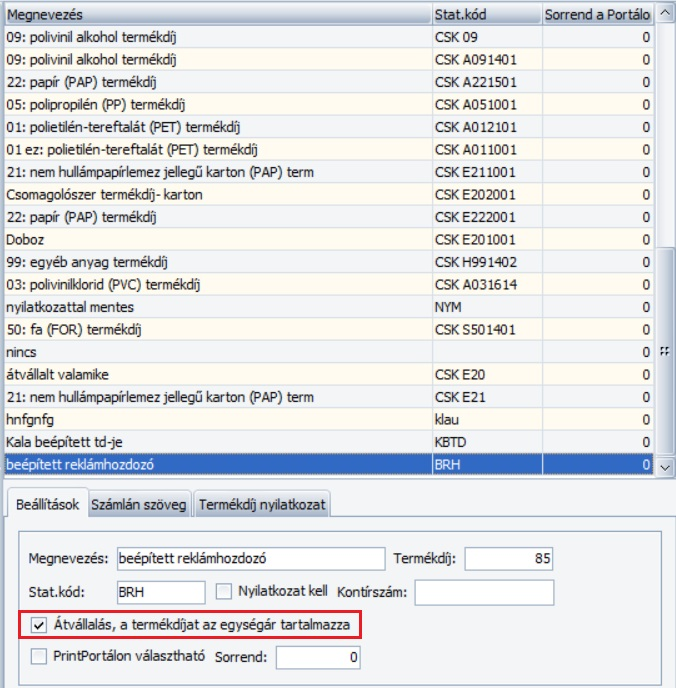
Amikor egységárba épített termékdíjas táskát számlázunk, a termékdíj megjelenik ugyan a számlatételek között, de annak összege nem számít bele a végösszegbe. A termékdíjhoz tartozó záradék szöveg a szokásos módon megjelenik a számla megjegyzés mezőjében.
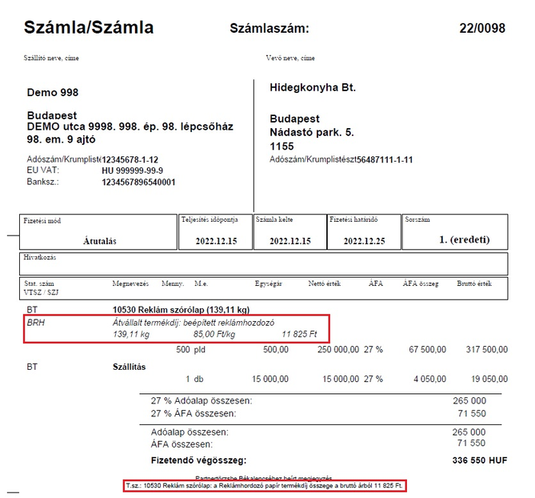
A beépített termékdíj a lekérdezésben is megjelenik.